win7电脑关机不用鼠标用快捷键如何关机 快捷关机电脑键win7不用鼠标的方法
更新时间:2023-04-19 15:50:03作者:xiaoliu
一般我们用完win7电脑要关机的时候,都是使用鼠标点击开始菜单中的关机按钮来进行关机,其实我们也可以不用鼠标用快捷键来进行关机,那么快捷关机电脑键win7不用鼠标的方法呢?针对此问题,本文给大家讲解一下win7电脑关机不用鼠标用快捷键如何关机。
方法一:
1、按一下键盘上左下角的“Windows”按键,如图所示。

2、在弹出的功能菜单界面处,按一下键盘左上角的“Tab”键,选中界面左上角的功能图标,如图所示;
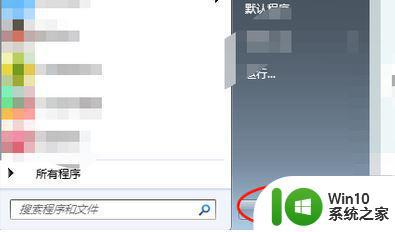
3、接着使用键盘上的方向键的“下键”,选中功能界面左下角的“关机”按钮,按下“enter”键按钮即可关机!
方法二:
1、在电脑键盘上找到“Alt + F4”键,如下图所示:

2、在电脑键盘上找到“U”键,再按U键,如图:

3、如有窗口,按Alt+F4是关闭窗口,关完窗口后才是关机。
方法三:
1、按下win+R打开运行,键入cmd 按下回车打开命令提示符;
2、我们在命令中:输入shutdown -s 按下回车键即可关机!
以上给大家讲解的就是win7电脑关机不用鼠标用快捷键的详细关机方法,有需要的小伙伴们可以学习上面的方法来进行操作,相信可以帮助到大家。
win7电脑关机不用鼠标用快捷键如何关机 快捷关机电脑键win7不用鼠标的方法相关教程
- 电脑如何用键盘关机win7 win7电脑如何使用键盘快捷键关机
- 在win7系统中实现快捷键关机的解决方法 win7系统快捷键关机设置方法
- windows7电脑f1到f12快捷键的作用 win7快捷键f1的作用
- win7快捷键的使用方法 win7如何使用快捷键
- window7屏幕翻转快捷键关闭方法 如何禁用window7屏幕翻转快捷键
- w7电脑常用的快捷键汇总 Windows 7电脑常用的快捷键大全
- win7怎么使用截图快捷键 win7截图功能快捷键如何使用
- 为什么电脑关不了机总是停留在正在关机这个画面里用的是win7 如何解决win7电脑关机卡在正在关机画面的问题
- win7关机后鼠标灯不灭怎么办 如何解决win7系统下鼠标关机后仍然亮灯的问题
- win7电脑鼠标加速度关闭设置方法 win7鼠标加速度关闭教程
- win7电脑截屏的快捷键是什么 win7电脑截屏快捷键是什么
- win7鼠标键盘用不了的修复方法 win7鼠标键盘无法使用的原因及解决办法
- window7电脑开机stop:c000021a{fata systemerror}蓝屏修复方法 Windows7电脑开机蓝屏stop c000021a错误修复方法
- win7访问共享文件夹记不住凭据如何解决 Windows 7 记住网络共享文件夹凭据设置方法
- win7重启提示Press Ctrl+Alt+Del to restart怎么办 Win7重启提示按下Ctrl Alt Del无法进入系统怎么办
- 笔记本win7无线适配器或访问点有问题解决方法 笔记本win7无线适配器无法连接网络解决方法
win7系统教程推荐
- 1 win7访问共享文件夹记不住凭据如何解决 Windows 7 记住网络共享文件夹凭据设置方法
- 2 笔记本win7无线适配器或访问点有问题解决方法 笔记本win7无线适配器无法连接网络解决方法
- 3 win7系统怎么取消开机密码?win7开机密码怎么取消 win7系统如何取消开机密码
- 4 win7 32位系统快速清理开始菜单中的程序使用记录的方法 如何清理win7 32位系统开始菜单中的程序使用记录
- 5 win7自动修复无法修复你的电脑的具体处理方法 win7自动修复无法修复的原因和解决方法
- 6 电脑显示屏不亮但是主机已开机win7如何修复 电脑显示屏黑屏但主机已开机怎么办win7
- 7 win7系统新建卷提示无法在此分配空间中创建新建卷如何修复 win7系统新建卷无法分配空间如何解决
- 8 一个意外的错误使你无法复制该文件win7的解决方案 win7文件复制失败怎么办
- 9 win7系统连接蓝牙耳机没声音怎么修复 win7系统连接蓝牙耳机无声音问题解决方法
- 10 win7系统键盘wasd和方向键调换了怎么办 win7系统键盘wasd和方向键调换后无法恢复
win7系统推荐
- 1 电脑公司ghost win7 64位纯净免激活版v2023.12
- 2 电脑公司ghost win7 sp1 32位中文旗舰版下载v2023.12
- 3 电脑公司ghost windows7 sp1 64位官方专业版下载v2023.12
- 4 电脑公司win7免激活旗舰版64位v2023.12
- 5 系统之家ghost win7 32位稳定精简版v2023.12
- 6 技术员联盟ghost win7 sp1 64位纯净专业版v2023.12
- 7 绿茶ghost win7 64位快速完整版v2023.12
- 8 番茄花园ghost win7 sp1 32位旗舰装机版v2023.12
- 9 萝卜家园ghost win7 64位精简最终版v2023.12
- 10 系统之家ghost win7 64位绿色精简版v2023.12